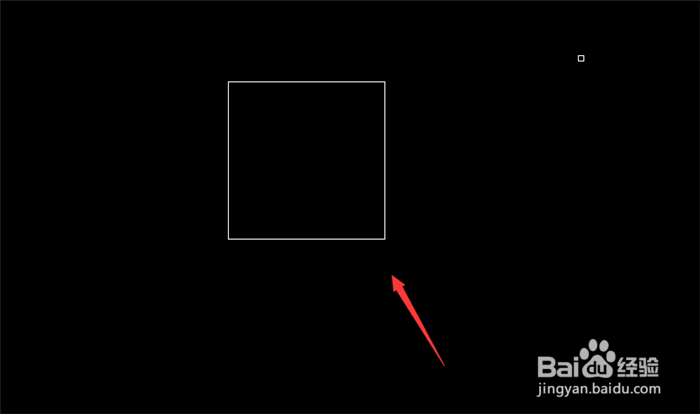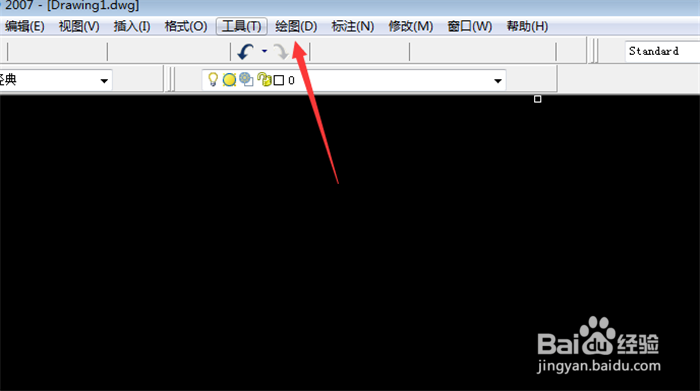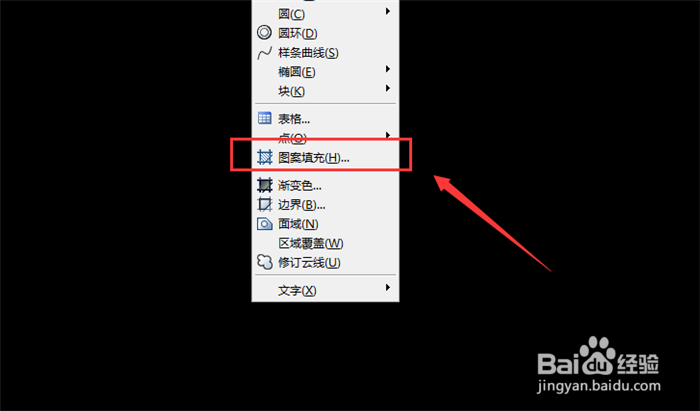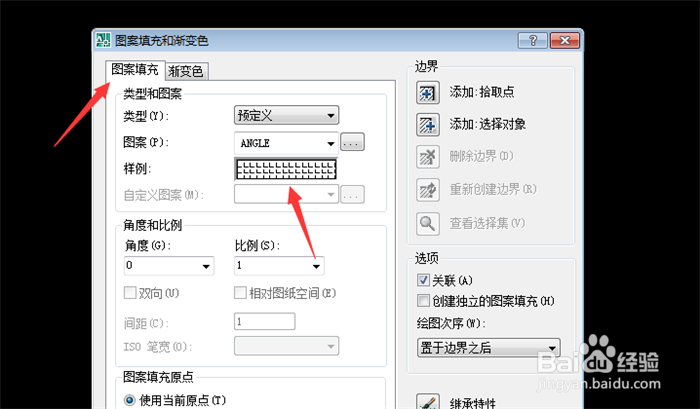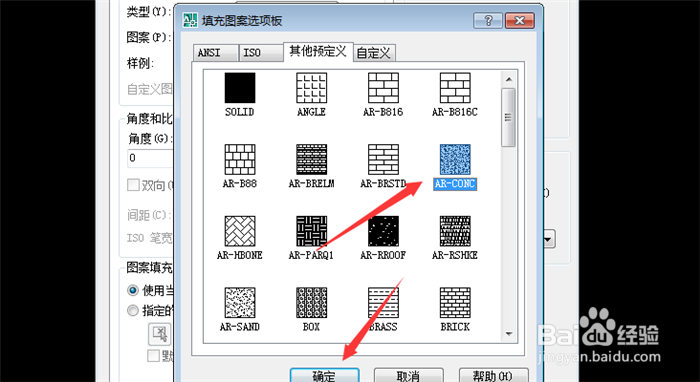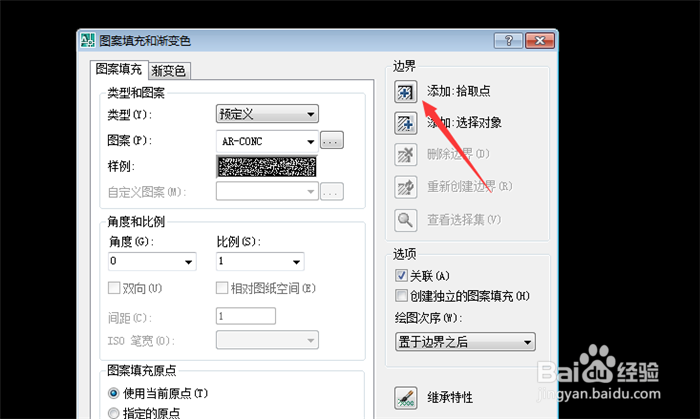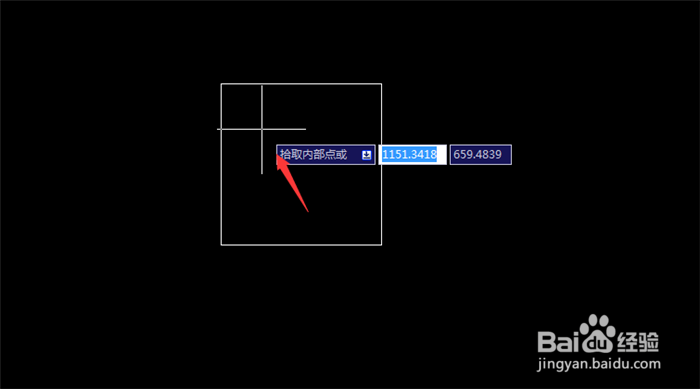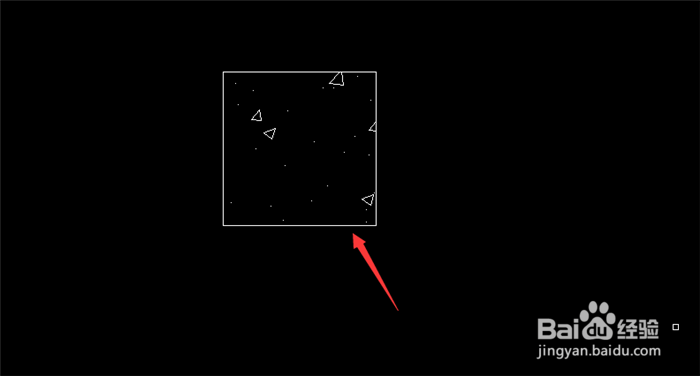cad怎么填充混凝土图案
1、首先将CAD打开,如图所示。
2、绘制出一个填充区域,如图所示。
3、点击上面的【绘图】选项,如图所示。
4、弹出来的选项卡,点击【图案填充】选项,如图所示。
5、打开图案填充和渐变色窗口,点击样例后面的图案,如图所示。
6、然后在里面选择混凝土样式图案,点击【确定】,如图所示。
7、点击【添加:拾取点】,如图所示。
8、点击添加区域内一点,如图所示。
9、然后回到之前界面,输入比例,点击【确定】按钮,如图所示。
10、最后cad填充混凝土图案成功,如图所示。
声明:本网站引用、摘录或转载内容仅供网站访问者交流或参考,不代表本站立场,如存在版权或非法内容,请联系站长删除,联系邮箱:site.kefu@qq.com。
阅读量:77
阅读量:49
阅读量:31
阅读量:21
阅读量:69